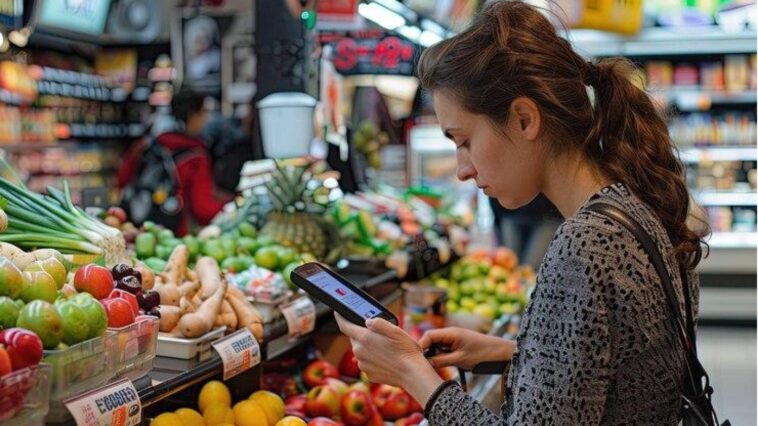Découvrez comment utiliser votre iPhone pour scanner un QR code ainsi que des alternatives utiles en cas de besoin urgent !
Voici une autre utilisation de votre iPhone à laquelle vous n'aurez pas imaginé : scanner le QR code des produits que vous souhaitez acheter. Si vous vous demandez comment bénéficier de cette nouvelle fonctionnalité, voici quelques conseils simples que vous pourrez suivre afin de scanner les QR codes en un rien de temps ! Il faut savoir que cela est valable aussi bien sur un iPad ou un iPod touch.
Scanner le QR code avec l'appareil photo de votre iPhone
Si vous avez mis à jour votre iPhone vers iOS 11 ou une version ultérieure, la fonctionnalité de lecture de codes QR est déjà intégrée à l'application appareil photo. Du coup, il vous suffit d'ouvrir l'application appareil photo, de pointer l'objectif vers le QR code et celui-ci sera automatiquement détecté et affiché à l'écran. Ensuite, vous pouvez cliquer sur la notification pour afficher les informations contenues et lire le code QR.
Utiliser le centre de contrôle de l'appareil
Vous pouvez également utiliser le centre de contrôle pour accéder à la fonction de lecture de codes QR. Pour ce faire, allez dans « Paramètres > Centre de contrôle », puis appuyez à côté de « Code Scanner ». Ensuite, ouvrez le centre de contrôle, appuyez sur le Code Scanner, et positionnez votre appareil de manière à ce que le code QR apparaisse à l'écran.
Se servir du navigateur Chrome
Sur certains iPhone, il est possible de scanner un code QR directement depuis le navigateur Chrome en utilisant la fonction de recherche Spotlight. Sinon, une autre alternative se présente également à vous si vous êtes un fervent utilisateur de Google Lens. C'est certainement la manière la plus simple si vous n'avez pas le temps d'activer les paramètres !
Installer l'application Wallet
L'application Wallet sur iPhone, iPad et iPod touch est également capable de scanner un code QR. Lorsque vous ajoutez un billet, une carte d'embarquement ou un autre type de pass à l'application Wallet, vous pouvez l'utiliser en le scannant. Vous pouvez également le présenter à un lecteur sans contact.
Certaines applications tierces peuvent également offrir la possibilité de scanner des codes QR sur votre iPhone et votre iPad. Cependant, il est important de vérifier la fiabilité de ces applications avant de les utiliser pour scanner des QR codes.
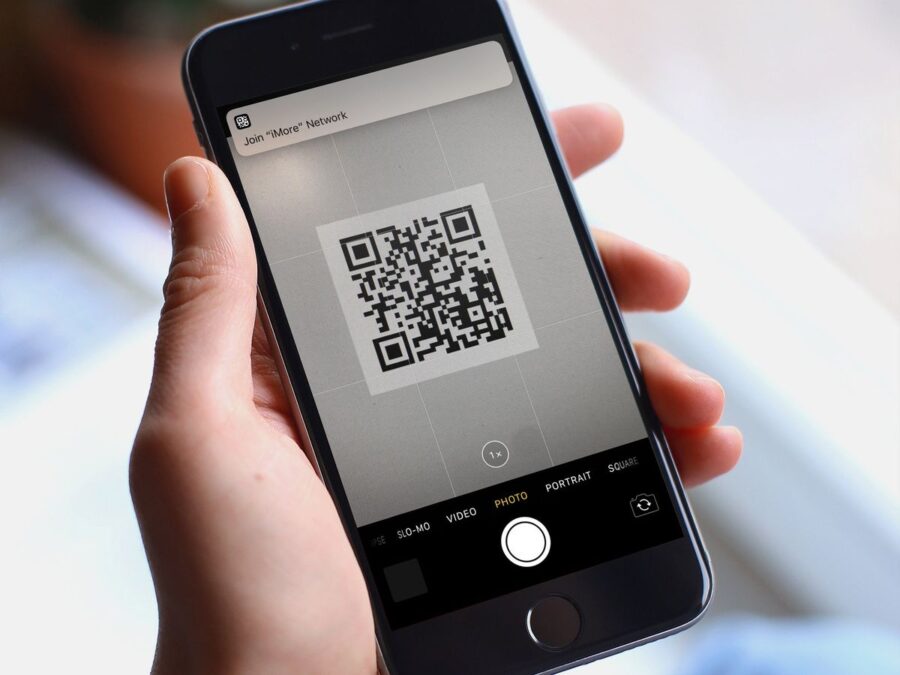
Quels sont les appareils iOS avec lesquels vous pourrez lire le QR code ?
Les appareils utilisant iOS incluent l'iPhone, l'iPad et l'iPod touch. Les versions spécifiques d'iOS prises en charge varient en fonction du modèle de l'appareil. En général, les appareils plus récents prennent en charge les dernières versions d'iOS.
La lecture des codes QR est activée par défaut sur les appareils iOS prenant en charge iOS 11 ou une version ultérieure. Il n'est généralement pas nécessaire d'activer manuellement cette fonctionnalité. Elle est intégrée à l'application Appareil photo et peut être accessible via le Centre de contrôle.
- Partager l'article :